问:TP-Link TL-WR881N设备的管理密码是什么?初次登录TP-Link TL-WR881N路由器时应使用哪个密码?
答:在解答这个问题之前,我们需要先明确一点,TP-Link TL-WR881N路由器存在V1和V2两个硬件版本。
这两个版本的默认密码有所不同,接下来将分别进行说明:
V1版本的TP-Link TL-WR881N路由器,默认的用户名和密码均为:admin。
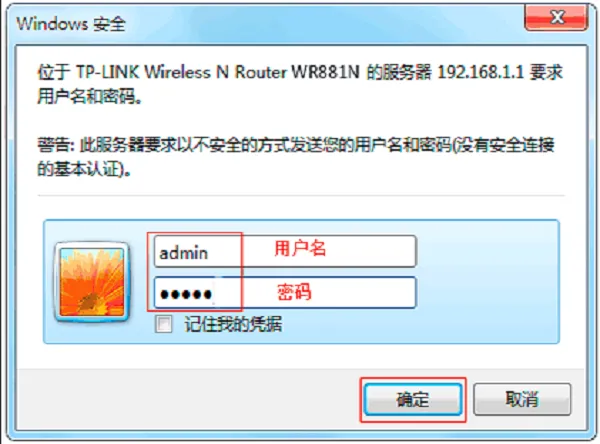 TP-Link TL-WR881N V1路由器默认密码为:admin
TP-Link TL-WR881N V1路由器默认密码为:admin
V2版本的TP-Link TL-WR881N路由器,则没有默认密码。
当首次尝试访问V2版本的TL-WR881N路由器设置页面时,系统会提示输入“管理员密码”。实际上,这是用户在初次配置路由器时自行设定的密码。
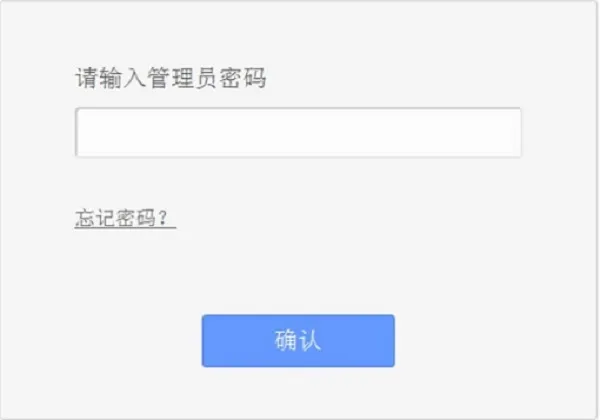 TP-Link TL-WR881N V2路由器无默认密码
TP-Link TL-WR881N V2路由器无默认密码
温馨提示:
(1)对于V2版本的TP-Link TL-WR881N路由器,首次设置时,在浏览器中输入tplogin.cn后,会弹出一个用于创建“管理员密码”的界面,如下图所示。这一步骤要求用户自行设定一个密码。
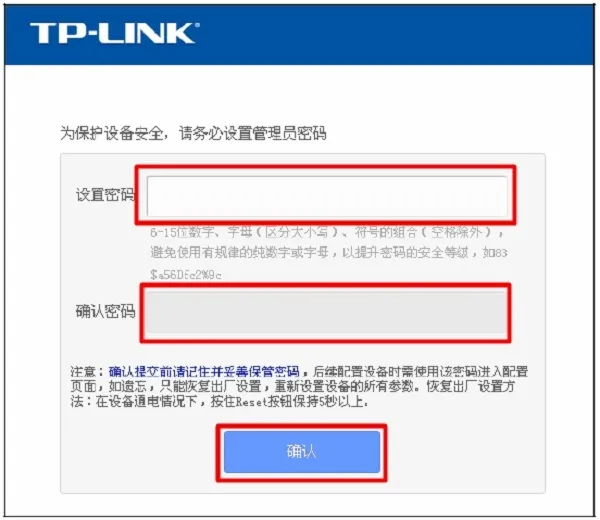 TP-Link TL-WR881N V2“管理员密码”由用户初次设置时创建
TP-Link TL-WR881N V2“管理员密码”由用户初次设置时创建
(2)TP-Link系列路由器的硬件版本信息通常标注在其底部标签上,“Ver”后面的字符即为硬件版本,如下图所示。
 标签上“Ver”后方显示的是路由器的版本信息
标签上“Ver”后方显示的是路由器的版本信息
忘记“管理员密码”怎么办?
若为V2版本的TL-WR881N路由器,且用户忘记了先前设定的“管理员密码”,或是该密码由他人设置而用户不知情。
此时唯一的解决方式是:将这台TP-Link TL-WR881N路由器执行恢复出厂设置操作。完成恢复出厂设置后,再次通过浏览器访问路由器设置界面时,会自动弹出创建“管理员密码”的窗口,从而重新设置一个密码。
如何恢复出厂设置?
(1)在TP-Link TL-WR881N路由器上,有一个标有Reset的复位按钮,请先找到此按钮。
(2)插入TL-WR881N路由器的电源,然后持续按住Reset复位按钮直至所有指示灯熄灭并重新闪烁,表明恢复出厂设置已完成,此时即可松开按钮。
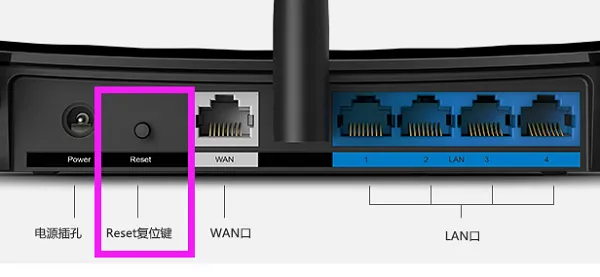 长按Reset键以恢复TP-Link TL-WR881N路由器至出厂设置
长按Reset键以恢复TP-Link TL-WR881N路由器至出厂设置
重要说明:
(1)执行恢复出厂设置操作后,路由器的所有配置信息都将被清除,包括上网设置和无线网络设置。因此,恢复出厂设置后,您的TL-WR881N路由器暂时无法正常连接网络。
(2)恢复出厂设置后,除了重新设置“管理员密码”,还需重新配置路由器的上网参数、无线网络名称及无线密码。配置完成后才能正常使用。
(3)重新配置TL-WR881N路由器的上网功能时,需要使用您家庭的宽带账号和密码。请确保您仍能记住这些信息。如果不确定,请先联系您的宽带服务提供商获取相关信息后再执行恢复出厂设置操作。









 陕公网安备41159202000202号
陕公网安备41159202000202号